So konfigurieren Sie einen Router neu - detaillierte Anweisungen
Das Neukonfigurieren eines Routers erfolgt, wenn bestimmte Parameter des Routers so geändert werden, dass sie unter verschiedenen Bedingungen, bei einem anderen Internetanbieter oder auf anderen Geräten funktionieren, oder wenn der Router erneut konfiguriert werden muss. Löschen Sie also die alten Parameter vollständig und stellen Sie die neuen Einstellungen ein - "Von Grund auf neu konfigurieren". Zum Beispiel nach dem Kauf eines Routers aus Ihren Händen, der bereits von einem anderen Benutzer konfiguriert und verwendet wurde, und höchstwahrscheinlich bei einem anderen Anbieter.
In mehreren Fällen kann eine Neukonfiguration des Routers erforderlich sein:
- Neukonfiguration zu einem anderen Anbieter - wenn wir den Internetanbieter gewechselt haben oder einen Router verbinden möchten, der bereits konfiguriert und an einem anderen Ort verwendet wurde.
- Zu einem anderen Kanal oder einer anderen Frequenz - wir sprechen entweder über das Ändern des Wi-Fi-Netzwerkkanals oder über das Ändern der Frequenz (2,4 GHz und 5 GHz). Ich werde Ihnen dies genauer erzählen - lesen Sie den Artikel bis zum Ende.
- Aus anderen Gründen: Passwort vergessen, Gerät blockiert, etwas ein- und ausgeschaltet und jetzt funktioniert der Router nach dem Aktualisieren der Firmware usw. nicht mehr so wie er sollte. In all diesen Fällen müssen Sie die Parameter vollständig auf die Werkseinstellungen zurücksetzen (Zurücksetzen). und zurücksetzen.
Schauen wir uns all diese drei Fälle genauer und anhand realer Beispiele an. Mit Fotos, Screenshots - alles wie Sie wollen.
An einen anderen Anbieter
Wenn Sie bereits einen Router installiert hatten und gerade Ihren Provider gewechselt haben (Spezialisten haben ein anderes Kabel ins Haus gesteckt oder Sie auf ein vorhandenes Kabel umgestellt), verbinden dieselben Spezialisten in der Regel sofort das Internet mit dem Router und konfigurieren es selbst. Wenn Sie den Router jedoch aus irgendeinem Grund selbst neu konfigurieren mussten, müssen Sie ihn nicht zurücksetzen, den Namen des Wi-Fi-Netzwerks, das Kennwort usw. ändern. Es reicht aus, zu den Router-Einstellungen, zum Abschnitt mit den Internetverbindungseinstellungen zu wechseln und die Verbindungsparameter unter zu ändern neuer Internetprovider.
Wichtig! Um die Dinge richtig einzurichten, sollten Sie über die Informationen verfügen, die Sie zum Einrichten benötigen. Sie müssen wissen, welche Art von Verbindung der neue Anbieter verwendet und ob er über die MAC-Adresse gebunden ist (dies ist selten, aber es kommt vor). Diese Informationen müssen in der Internetverbindungsvereinbarung enthalten sein. Oder auf der Website des Anbieters. In jedem Fall können Sie jederzeit den Support anrufen.Wir machen das:
- Wir gehen gemäß dieser Anweisung in die Einstellungen des Routers.
- Gehen Sie zum Abschnitt mit den Internetverbindungsparametern. Es wird normalerweise als "Internet" (Internet) oder "WAN" bezeichnet.
- Anschließend wählen wir den Verbindungstyp aus, den unser Anbieter verwendet, und legen die Parameter fest (falls erforderlich). Für "Dynamic IP (DHCP)" müssen Sie nichts zusätzlich konfigurieren (auswählen und Einstellungen speichern). Für PPPoE müssen Sie einen Benutzernamen und ein Passwort registrieren. Und für PPTP und L2TP - Benutzername, Passwort und Serveradresse. Alle diese Parameter werden vom Anbieter bereitgestellt. Zum Beispiel TP-Link Router:
 Auf TP-Link mit alter Weboberfläche.
Auf TP-Link mit alter Weboberfläche. Neukonfiguration des ASUS-Routers:
Neukonfiguration des ASUS-Routers: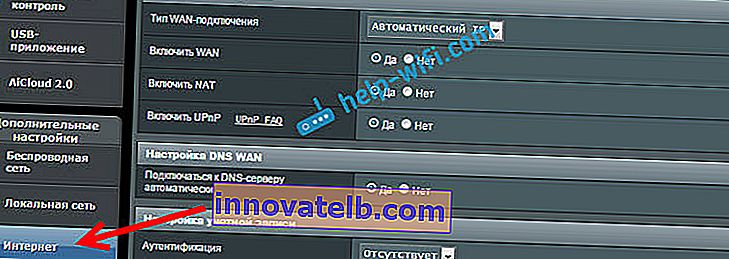 ZyXEL neu konfigurieren:
ZyXEL neu konfigurieren: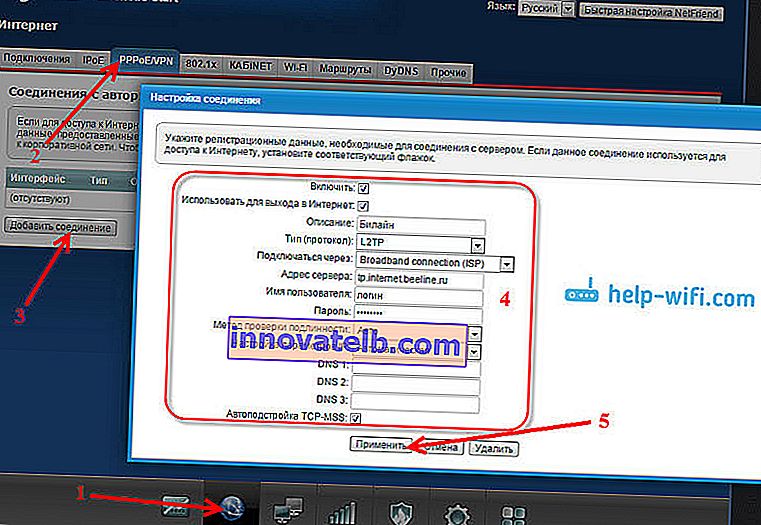 Neukonfiguration eines D-Link-Routers:
Neukonfiguration eines D-Link-Routers:
- Wenn Sie einen anderen Router haben oder dessen Weboberfläche anders aussieht, suchen Sie nach Anweisungen speziell für Ihr Modell. Sie können die Suche auf unserer Website verwenden (Suchleiste in der oberen rechten Ecke).
Die Hauptaufgabe besteht darin, die erforderlichen Parameter in den Router-Einstellungen korrekt anzugeben, damit der Router eine Verbindung zu einem neuen Anbieter herstellen kann. Wenn keine Verbindung hergestellt wird, wird das Internet nicht an andere Geräte verteilt.
Wenn Sie es nicht konfigurieren können, ist es wichtig zu beachten, dass das Problem nicht immer im Router oder in den Einstellungen liegt. Daher ist es ratsam zu überprüfen, ob das Internet funktioniert, wenn eine direkte Verbindung zu einem Computer besteht. Rufen Sie auch das Support-Team Ihres Internetproviders an.
Zu einem anderen Kanal oder einer anderen Frequenz
Hier ist alles einfach. Wenn Sie den Kanal des Wi-Fi-Netzwerks ändern möchten, finden Sie hier eine detaillierte Anleitung: Wie finde ich einen kostenlosen Wi-Fi-Kanal und ändere den Kanal auf dem Router?
Wenn wir über eine Neueinstellung auf 2,4 GHz oder 5 GHz sprechen, verstehe ich nicht ganz, was Sie in diesem Fall tun möchten. Wenn Sie einen Single-Band-Router haben, der 5 GHz nicht unterstützt, können Sie ihn nicht hinzufügen oder konfigurieren. Sie müssen Ihren Router wechseln. Wenn der Router Dualband ist und 2,4 GHz und 5 GHz unterstützt werden, können Sie im entsprechenden Abschnitt auf der Weboberfläche des Routers ein Wi-Fi-Netzwerk für jedes der Bänder konfigurieren.
Am Beispiel eines Dualband-Routers von TP-Link:

Ändern Sie die Einstellungen (Name, Passwort) für jeden Bereich separat.
Vielleicht habe ich etwas falsch verstanden. Wenn überhaupt - füge mich in den Kommentaren hinzu oder korrigiere mich.
Vollständige Neukonfiguration des Routers
In diesem Fall führen wir zuerst einen Werksreset des Routers durch und konfigurieren den Router dann als neu. Ich empfehle diese Methode, wenn Sie einen Router haben, der bereits von einer anderen Person konfiguriert wurde.
Dies erfolgt in zwei Schritten:
- Setzen Sie zuerst die Einstellungen zurück. Sie müssen die Schaltfläche "Zurücksetzen" am Router finden ("RST", "Zurücksetzen", "Standard"), sie drücken und 10-15 Sekunden lang gedrückt halten. Das Gerät muss eingeschaltet sein. Normalerweise wird dieser Knopf in den Körper eingelassen (vor versehentlichem Drücken geschützt) oder mit anderen Funktionen kombiniert. Zum Beispiel bei aktivierter WPS oder deaktiviertem WLAN.
 Hier finden Sie detailliertere Anweisungen zum Zurücksetzen der Einstellungen auf Routern von: TP-Link, ASUS, D-Link.
Hier finden Sie detailliertere Anweisungen zum Zurücksetzen der Einstellungen auf Routern von: TP-Link, ASUS, D-Link. - Nach dem Wiederherstellen der Werkseinstellungen führen wir eine Neukonfiguration durch. Das heißt, wir konfigurieren den Router für unseren Provider. Wir legen die Wi-Fi-Netzwerkeinstellungen fest. Ändern Sie das Administratorkennwort. Am besten tun Sie dies gemäß den Anweisungen, die im Lieferumfang des Routers enthalten sind, oder gemäß den Anweisungen, die speziell für Ihr Modell geschrieben wurden. Auf unserer Website finden Sie viele detaillierte Anweisungen für verschiedene Router. Sie können sie über die Site-Suche finden.
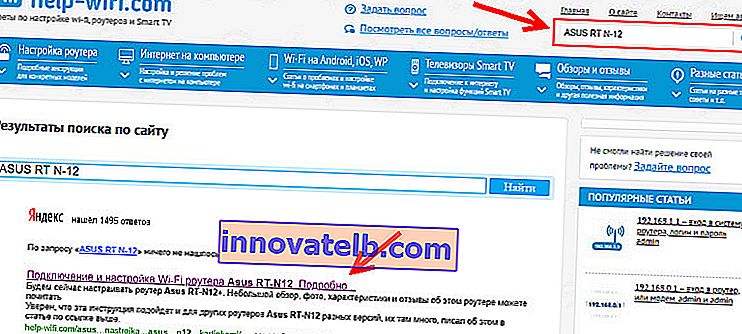 Wenn Sie es hier nicht finden, besuchen Sie andere Websites (über Google, Yandex). Oder lesen Sie die allgemeinen Anweisungen: Wie verbinde und konfiguriere ich einen WLAN-Router? Schritt für Schritt Anleitung für alle Modelle.
Wenn Sie es hier nicht finden, besuchen Sie andere Websites (über Google, Yandex). Oder lesen Sie die allgemeinen Anweisungen: Wie verbinde und konfiguriere ich einen WLAN-Router? Schritt für Schritt Anleitung für alle Modelle.
Sie können mir jederzeit in den Kommentaren schreiben und Ihre Frage zum Thema dieses Artikels stellen. Vergessen Sie nicht, das Modell Ihres Routers anzugeben und das Problem selbst detailliert zu beschreiben.
 Auf TP-Link mit alter Weboberfläche.
Auf TP-Link mit alter Weboberfläche. Neukonfiguration des ASUS-Routers:
Neukonfiguration des ASUS-Routers: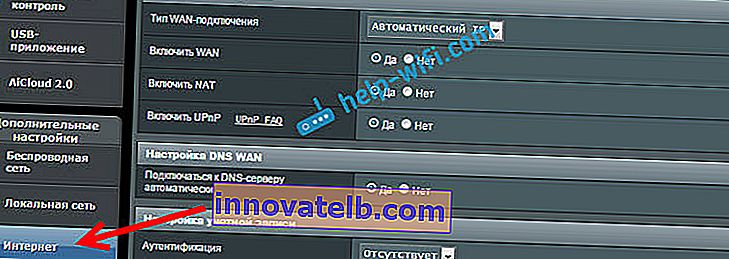 ZyXEL neu konfigurieren:
ZyXEL neu konfigurieren: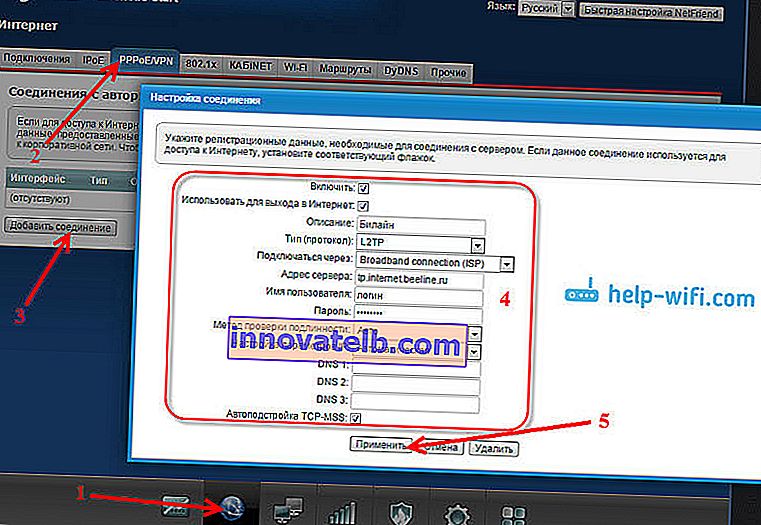 Neukonfiguration eines D-Link-Routers:
Neukonfiguration eines D-Link-Routers:
 Hier finden Sie detailliertere Anweisungen zum Zurücksetzen der Einstellungen auf Routern von: TP-Link, ASUS, D-Link.
Hier finden Sie detailliertere Anweisungen zum Zurücksetzen der Einstellungen auf Routern von: TP-Link, ASUS, D-Link.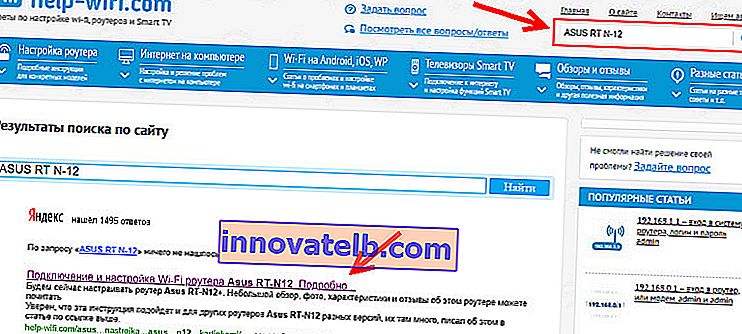 Wenn Sie es hier nicht finden, besuchen Sie andere Websites (über Google, Yandex). Oder lesen Sie die allgemeinen Anweisungen: Wie verbinde und konfiguriere ich einen WLAN-Router? Schritt für Schritt Anleitung für alle Modelle.
Wenn Sie es hier nicht finden, besuchen Sie andere Websites (über Google, Yandex). Oder lesen Sie die allgemeinen Anweisungen: Wie verbinde und konfiguriere ich einen WLAN-Router? Schritt für Schritt Anleitung für alle Modelle.